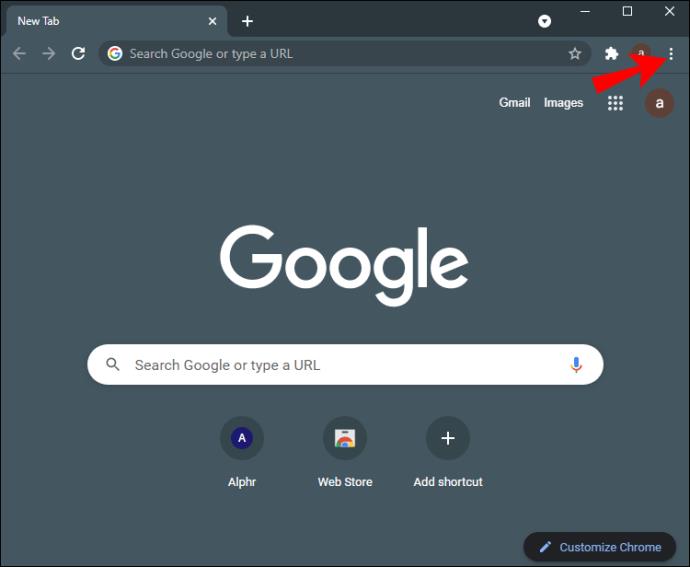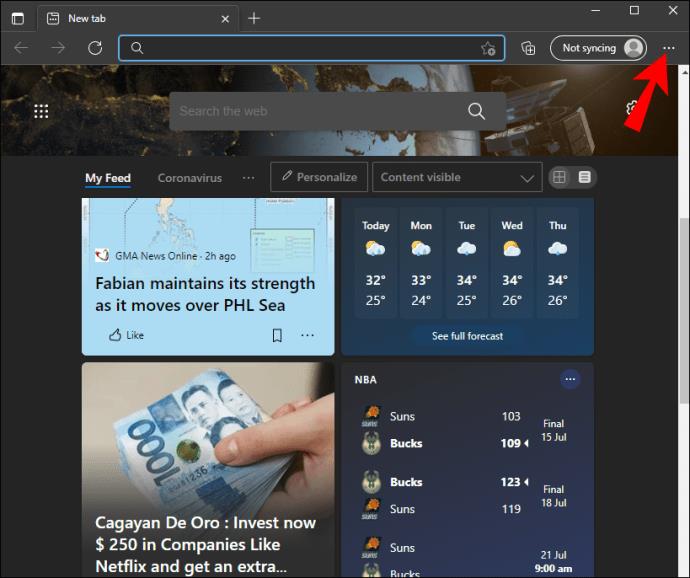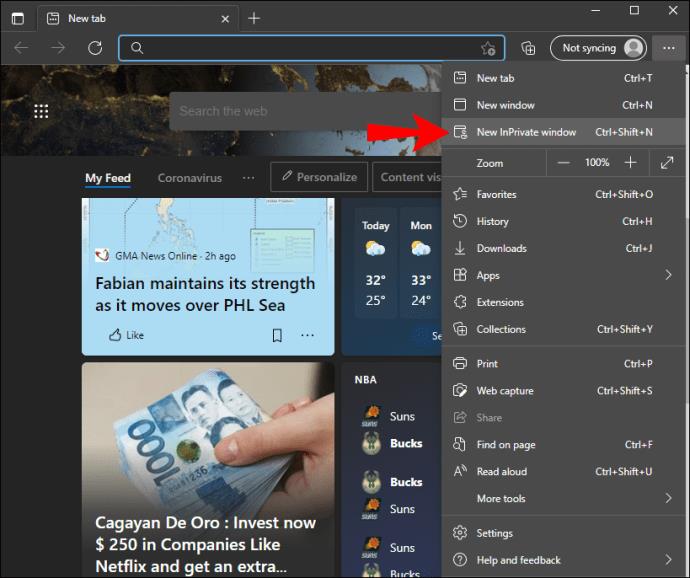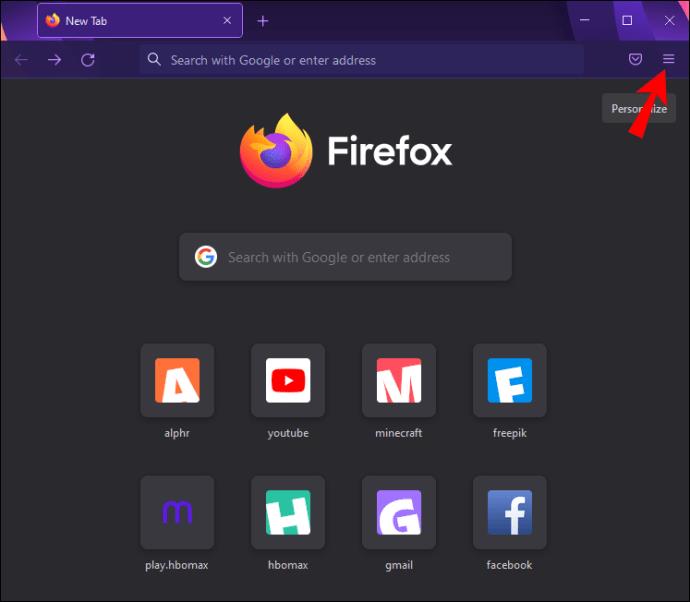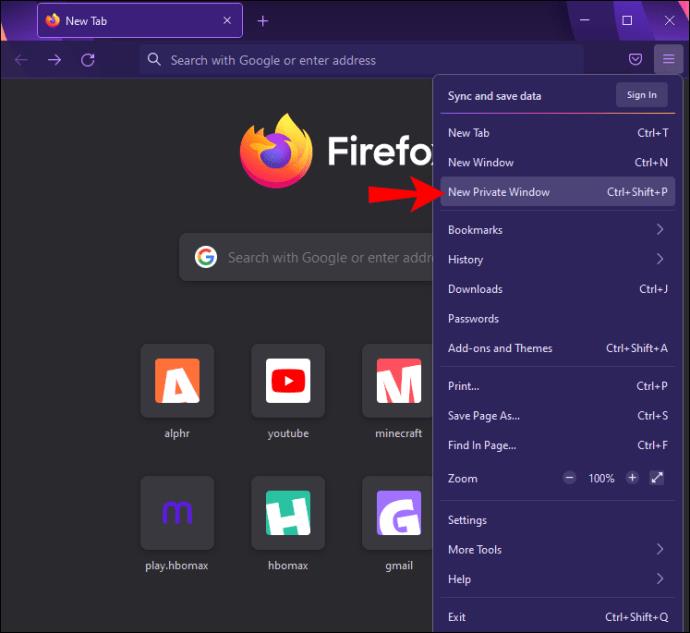Google Drive is ongetwijfeld een van de meest populaire cloudopslagservices die tegenwoordig worden gebruikt. Met een indrukwekkende 15 GB aan gratis opslagruimte die tegen betaalbare tarieven kan worden uitgebreid, is het perfect voor presentaties, spreadsheets, artikelen en alle andere soorten documenten die u mogelijk heeft.

Maar ondanks het daverende succes van Google Drive is het platform niet foutloos. Een van de meest voorkomende problemen met Google Drive is dat uw bestanden mogelijk worden gecomprimeerd, maar uiteindelijk niet kunnen worden gedownload. In sommige gevallen kunnen downloads starten en halverwege stoppen. Het kan zijn dat u een gigantisch zipbestand overhoudt dat nooit zal worden geopend.
Maar u zult blij zijn te horen dat er verschillende tips en trucs voor het oplossen van problemen zijn waarmee u al uw gezipte bestanden met succes kunt downloaden.
Deze gids deelt tips en trucs om u te helpen zonder problemen bestanden van Google Drive te zippen en te downloaden.
Google Drive Zippen maar niet downloaden
In de loop der jaren heeft Google enkele wijzigingen aangebracht in de manier waarop het omgaat met het downloaden van bestanden. Zo was vroeger het downloaden van meer dan 2GB in één keer een uitdaging. Het proces stopte halverwege, waardoor je met grote bestanden achterbleef die niet toegankelijk waren, of een foutmelding gaf.
Tegenwoordig splitsen de geavanceerde algoritmen van Google grote bestanden op in kleinere stukjes die gemakkelijk kunnen worden gedownload. Hiermee zijn echter niet alle downloadproblemen opgelost. Uw bestanden kunnen worden gecomprimeerd en toch niet volledig worden gedownload.
Als u dit probleem bent tegengekomen, kan het een beetje teleurstellend zijn om te ontdekken dat de oplossing niet eenvoudig is. Het is meer een proces van vallen en opstaan, waarbij u meerdere methoden voor probleemoplossing uitprobeert. Maar het mooie is dat veel mensen het probleem bijna altijd oplossen.
Dit is wat u moet doen als uw Google Drive aan het zippen is maar niet aan het downloaden is.
Probleemoplossing Methode 1: Start uw computer opnieuw op
Voordat u iets ingewikkelds probeert, wilt u misschien uw computer uitschakelen en na enkele ogenblikken weer inschakelen. Telkens wanneer een bestand niet succesvol kan worden gedownload, komen het kapotte bestand of de beschadigde gegevens tijdelijk in het geheugen van uw apparaat terecht.
Uw besturingssysteem is hoogstwaarschijnlijk ontworpen met zelfreinigende tools die kunnen proberen de slechte gegevens er onmiddellijk uit te halen. Meestal ontdoet dit het systeem echter niet van alle rommel. Uw apparaat opnieuw opstarten is meestal de enige manier om alles schoon te spoelen.
Na het opnieuw opstarten, herstelt uw computer een verbinding met de servers van Google (en andere) om schone, downloadbare kopieën van uw bestanden op te halen.
Als u er zeker van wilt zijn dat het geheugen van uw computer 100% schoon is, kunt u proberen een programma zoals Bleachbit of CCleaner (beide gratis) te gebruiken, die zijn gebouwd om ongewenste bestanden en beschadigde registervermeldingen op te schonen. Deze programma's forceren het downloaden van schone kopieën van servers op internet en overschrijven wat lokaal wordt vermeld met bestanden die waarschijnlijk minder defect zijn.
Methode 2 voor het oplossen van problemen: Probeer vanuit Incognito
Als u bestanden downloadt in de incognitomodus, voorkomt u dat uw browser downloadfouten, cookie-informatie en downloadgeschiedenis in het cachegeheugen opslaat.
De meeste browsers, waaronder Chrome, Firefox en Microsoft Edge, cachen alles of een aanzienlijk deel van wat u online ziet. Als uw browser kapotte of beschadigde bestanden in het geheugen opslaat, kunnen deze bestanden voorkomen dat nieuwe pagina's worden geladen of nieuwe bestanden worden gedownload. Downloaden in de incognitomodus omzeilt eventuele wegblokkades en cachecontrolepunten die mogelijk actief zijn.
In sommige gevallen kunnen fouten bij het downloaden van Google Drive-zipmappen neerkomen op malware of een ander kwaadaardig programma dat u mogelijk onbewust hebt gedownload. Dergelijke programma's werken door uw downloadgeschiedenis bij te houden en barrières en andere kwaadaardige opdrachten op te werpen die alle inkomende bestanden beschadigen. Door de incognitomodus te gebruiken, kan uw browser dergelijke programma's vermijden, omdat de browser geen gebruik maakt van uw downloadgeschiedenis, cookies of andere gegevens die tijdelijk in het geheugen zijn opgeslagen.
In de meeste browsers is het starten van de incognitomodus relatief eenvoudig. In Chrome bijvoorbeeld:
- Klik op de drie stippen in de rechterbovenhoek.
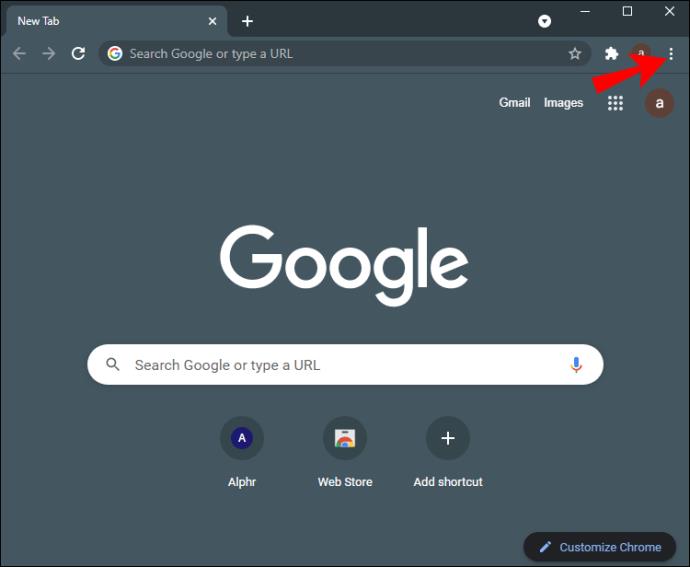
- Selecteer 'Nieuw incognitovenster' in de vervolgkeuzelijst.

In Microsoft Rand:
- Klik op de ellips (drie kleine puntjes) in de rechterbovenhoek.
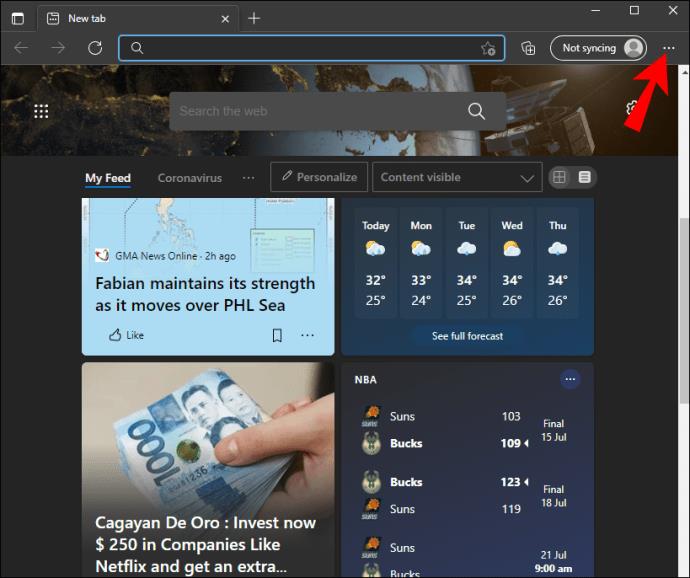
- Klik op "Nieuw in privévenster" in de vervolgkeuzelijst.
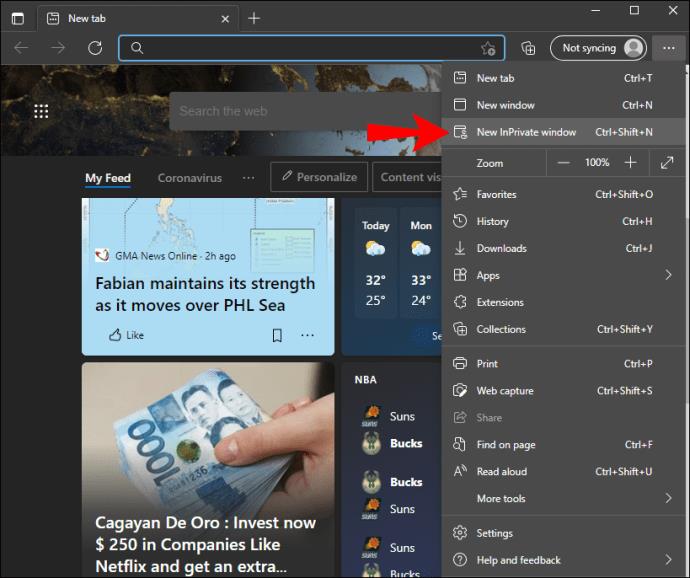
In Mozilla Firefox:
- Klik op het Firefox-menu in de rechterbovenhoek.
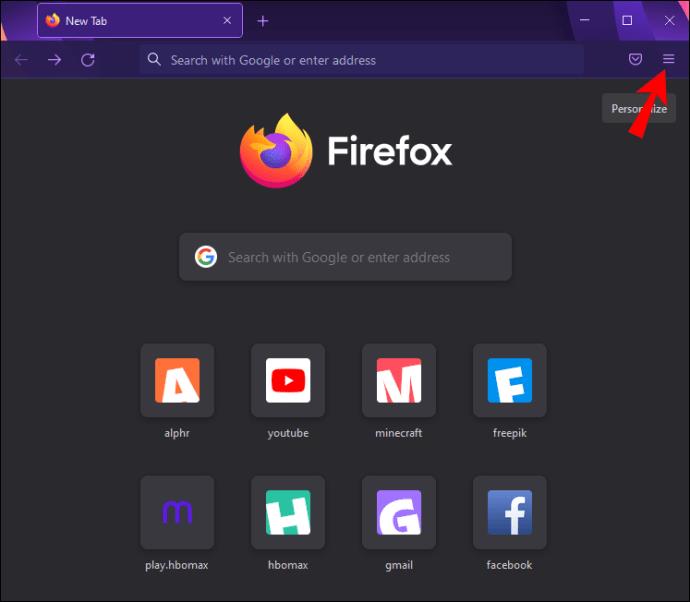
- Klik op 'Nieuw privévenster'.
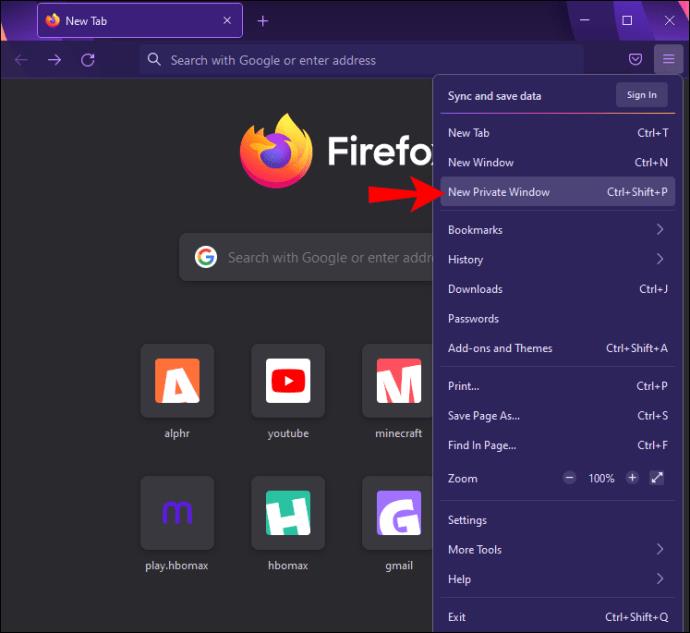
Zodra het incognitovenster is geopend, meldt u zich aan bij uw Google-account, zoekt u de bestanden die u wilt downloaden en klikt u op de downloadknop.
Methode 3 voor probleemoplossing: uitloggen en weer inloggen
Een methode die effectief is geweest bij het oplossen van downloadproblemen van Google Drive, is door uit te loggen bij uw account en vervolgens weer in te loggen. Maar wat is het geheim erachter? Google-beperking.
Google throttling verwijst naar het opzettelijk vertragen van snelheden op bepaalde internetdiensten. Big Tech-bedrijven zoals YouTube en Google gebruiken deze tool om congestie te verminderen en iedereen op hun netwerk beter van dienst te zijn.
Als Google te veel downloads detecteert die aan uw account zijn gekoppeld, kan dit de voor u beschikbare bandbreedte beperken. Wanneer dit gebeurt, ervaar je lage downloadsnelheden en het downloaden van grote zip-mappen kan tergend traag zijn. Als de snelheid te laag is, is het onwaarschijnlijk dat uw bestanden volledig worden gedownload. U zult waarschijnlijk eindigen met lege mappen of kapotte bestanden die niet kunnen worden geopend.
Als je uitlogt en na een paar minuten weer inlogt, reset je effectief je bandbreedte. Je kunt dan genieten van relatief hogere downloadsnelheden, waardoor het gemakkelijker wordt om zip-mappen te downloaden.
Hoewel dit geen gegarandeerde oplossing is, kan uitloggen en weer inloggen een handige manier zijn om nieuw contact met de servers van Google te leggen en een bandbreedte vast te leggen die goed genoeg is om zippen en grote downloads te ondersteunen.
Probleemoplossingsmethode 4: Chrome verwijderen en opnieuw installeren
Hoewel Google Drive goed werkt met de meeste browsers, is Chrome de meest betrouwbare metgezel. Dat komt omdat Chrome stabieler en veiliger is en snellere prestaties levert dan zijn concurrenten. Het biedt ook uitgebreide privacyfuncties - iets wat je nodig hebt als je te maken hebt met grootschalige gegevensopslag op internet.
Niettemin is Chrome niet immuun voor bugs, glitches en infiltratie door ongewenste programma's. Downloadproblemen kunnen worden veroorzaakt door schadelijke programma's die per ongeluk naar uw apparaat zijn gedownload en zich in Chrome bevinden. Door Chrome opnieuw te installeren, elimineer je dergelijke programma's en begin je met een schone lei.
Bovendien slaat Chrome uw downloadgeschiedenis op in de cache zodat gegevens kunnen worden opgeslagen in uw lokale opslag. Op deze manier hoeven de gegevens niet elke keer van internet te worden gehaald als dat nodig is. Chrome slaat websitegegevens op, zodat webpagina's en platforms zoals Google Drive snel opnieuw kunnen worden geladen. De browser hoeft niet meerdere keren dezelfde gegevens van een externe server op te halen.
Maar dit brengt kosten met zich mee: als sommige van de gegevens in de cache beschadigd zijn of anderszins kapot zijn, kan het starten van de pagina en de bewerkingsvolgorde mogelijk niet correct verlopen. Dit kan de normale werking van de browser verstoren en resulteren in tijdelijke barrières die het downloaden van zip-bestanden kunnen belemmeren.
Door Chrome te verwijderen en opnieuw te installeren, kunt u uw systeem ontdoen van kapotte cachebestanden, wat de weg vrijmaakt voor succesvolle downloads.
Probleemoplossingsmethode 5: probeer een andere browser
Uw downloadproblemen kunnen in slechts één browser worden geïsoleerd. Om erachter te komen of uw browser het probleem is, moet u zich met een andere browser aanmelden bij uw Google-account en vervolgens proberen de zip-bestanden te downloaden. Als de bestanden met succes zijn gedownload, is uw oude browser waarschijnlijk de boosdoener. In deze situatie kunt u overwegen om permanent van browser te wisselen of de defecte browser opnieuw te installeren.
Probleemoplossingsmethode 6: download specifieke bestanden in plaats van de hele map
Hoewel dit scenario zelden voorkomt, kunnen problemen bij het downloaden van zip-bestanden worden veroorzaakt door afzonderlijke bestanden in een map. Om de bestanden die problemen hebben eruit te pikken, kunt u proberen elk bestand afzonderlijk te downloaden of ze in kleinere groepen onder te verdelen en vervolgens elke groep een voor een te downloaden.
Probleemoplossingsmethode 7: log in op het juiste Google-account
Als u zich tegelijkertijd in uw browser bij meer dan één Google-account aanmeldt, kan dit van invloed zijn op hoe snel en efficiënt Google Drive-bestanden worden gedownload. Om dit op te lossen, meldt u zich af bij alle accounts behalve degene met de bestanden die u wilt downloaden.
Aanvullende veelgestelde vragen
Waar worden de gecomprimeerde bestanden gedownload?
Zip-bestanden worden meestal gedownload naar een locatie die specifiek is voor uw besturingssysteem. Voor Windows-computers worden zip-bestanden doorgaans opgeslagen in de map Mijn documenten of Downloads, tenzij u iets anders hebt opgegeven als de standaard downloadbestemming voor uw computer. Voor computers die op MacOS draaien, worden zip-bestanden gedownload naar de ingebouwde Archives Utility-tool.
Zip en download bestanden op Google Drive als een professional
Google Drive biedt een geweldige manier om documenten online te delen en op te slaan. Het is gemakkelijk, handig en snel. Maar er is één nadeel dat behoorlijk frustrerend kan zijn: bestanden worden niet altijd correct gecomprimeerd en gedownload op het platform. Het kan zijn dat u slechts de helft van het bestand downloadt of helemaal niets. In dit artikel hebben we enkele tips gedeeld om ervoor te zorgen dat u succesvol bent in het verzenden, ontvangen en downloaden van zip-bestanden op Google Drive.
Heeft u problemen gehad met het verzenden of ontvangen van zip-bestanden via Google Drive? Wat was jouw ervaring? Laat het ons weten in de comments hieronder.